
사진을 사실적인 유화 효과로 변환하는 방법은 무엇입니까? 이것이 바로 이 튜토리얼이 해결할 문제입니다. 이 가이드에서는 Photoshop의 강력한 기능을 사용하여 이 효과를 쉽게 달성하는 방법을 단계별로 가르쳐 일반 사진을 즉시 예술 작품으로 변환할 수 있도록 합니다. 다음 단계의 사진 편집을 살펴볼 준비가 되셨나요? 그런 다음 계속 읽어보시고 Photoshop 중국어 웹사이트 편집자가 이 멋진 여행을 안내해 드리겠습니다!
유화 캔버스 소재를 Photoshop으로 가져옵니다.

포토샵에 사진을 넣은 후 레이어를 래스터화하세요.
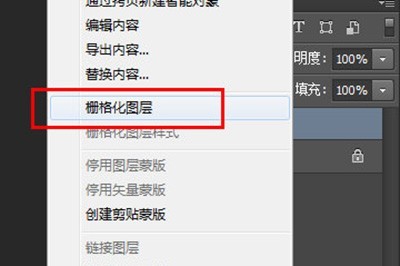
사진 레이어에 [필터]-[필터 라이브러리]-[브러시 스트로크]-[각선]을 사용하여 획 길이를 낮추고 방향 밸런스를 높입니다. 만족스러운 결과가 나타날 때까지.
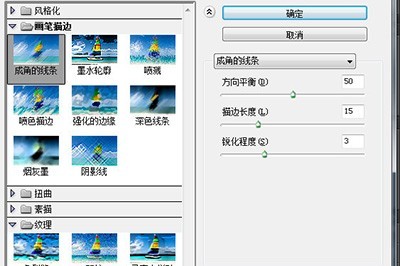
[이미지]-[자동 톤]을 클릭하세요. 사진 레이어의 혼합 모드를 [곱하기]로 변경하면 사진이 배경 캔버스에 혼합될 수 있습니다.
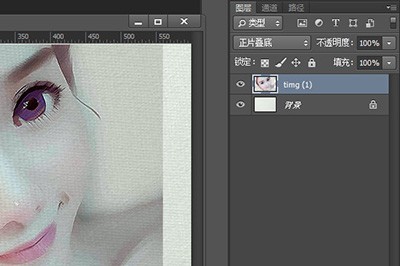
마지막으로 사진 레이어에 마스크를 추가하고 마스크를 검정색으로 채운 다음 흰색 브러시를 사용하여 사진에 칠해 유화 효과를 더욱 사실적으로 만듭니다.
위 내용은 사진을 유화 효과로 바꾸는 Photoshop 단계의 상세 내용입니다. 자세한 내용은 PHP 중국어 웹사이트의 기타 관련 기사를 참조하세요!